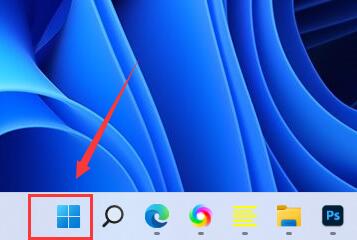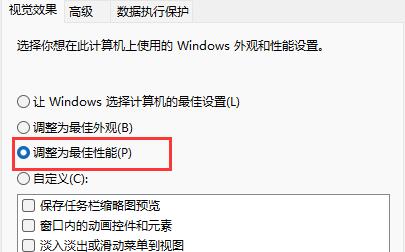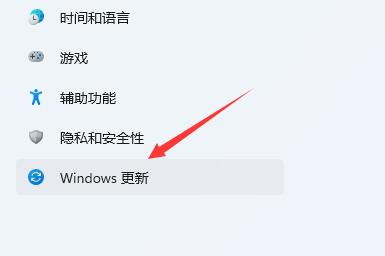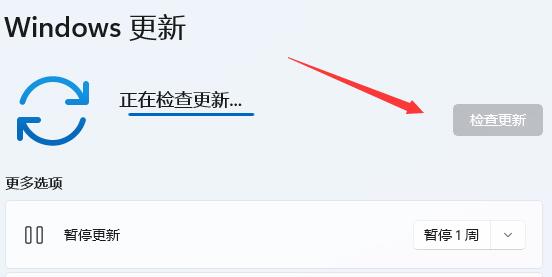win11系统操作延迟高怎么办?win11操作高延迟解决方法
最近有些朋友在用win11电脑时,发现操作有点卡顿,需要等一会儿才能显示出来。很多人都想解决这个问题,但不知道该怎么做。今天就给大家分享两种解决方法,跟着我来学一下吧!
解决方法如下
方法一:
1、点击左下角任务栏中的开始。
2、接着选择菜单列表中的设置。
3、接着在上方搜索栏中输入性能,选择下方选项列表中的调整Windows的外观和性能。
4、然后在给出的窗口中,找到调整为最佳性能并将其勾选上,最后点击确定保存即可。
方法二:
1、win+i快捷键进入到设置界面中,点击左侧栏中的Windows更新选项。
2、然后点击右侧中的检查更新并安装最新版本的Win11系统即可。
相关文章
- win11电脑cpu锁频怎么办?win11系统cpu锁频解决方法
- win11系统怎么设置笔记本合盖不进入休眠模式?
- win11怎么跳过联网验机?win11系统跳过联网验机操作方法
- win11系统怎么设置鼠标右键菜单打开显示所有选项?
- win11系统如何修改鼠标速度?win11调整鼠标速度方法介绍
- win11电脑怎么添加D盘?win11系统C盘扩D盘操作教程
- win11无法打开图片怎么办?win11系统图片打不开解决方法
- win11系统更新后卡在登录界面怎么解决?
- win11系统打开共享文件夹就会闪退怎么解决?
- win11系统运行游戏软件提示错误代码0xc0000142怎么办?
- win11系统出现IT管理员已限制对此应用的某些区域访问怎么解决
- win11系统关闭了文件复选框仍然显示怎么解决?
- win11系统时间老是不准确怎么办?win11电脑时间经常不准确解决方法
- win11系统下载软件提示信任问题怎么解决?
- win11电脑开机就死机怎么办?win11开机就死机解决方法
- win11系统所有快捷键都无法使用怎么解决?